Panoramica dei moduli per i vettori
Chi può utilizzare questa funzione? Funzione disponibile per i vettori (TFC - Trans For Carriers). |
Da questo articolo imparerai:
- quali funzioni sono disponibili in ciascun modulo della piattaforma Trans.eu
- quali sono i principali moduli della piattaforma Trans.eu
Panoramica dei moduli
FREIGHTS - questo modulo contiene le seguenti schede:
- Aggiunti - tutte le offerte di trasporto pubblicate dalla tua azienda (con lo stato "In attesa di offerte") e le bozze di trasporto non pubblicate (con lo stato "Bozza") sono elencate qui.
- Accettati - se hai pubblicato un trasporto, troverai qui tutte le tue offerte di trasporto concluse con una transazione formale sulla piattaforma.
- Archiviati - se hai pubblicato un trasporto, troverai qui tutti i trasporti contrassegnati come archiviati.

RICERCA CARICHI - in questo modulo troverai i carichi da trasportare.
- Ricerca carichi - in questa scheda puoi cercare carichi nell'exchange. Filtra le offerte di tuo interesse e aggiungi nuove schede con i tuoi parametri di ricerca.
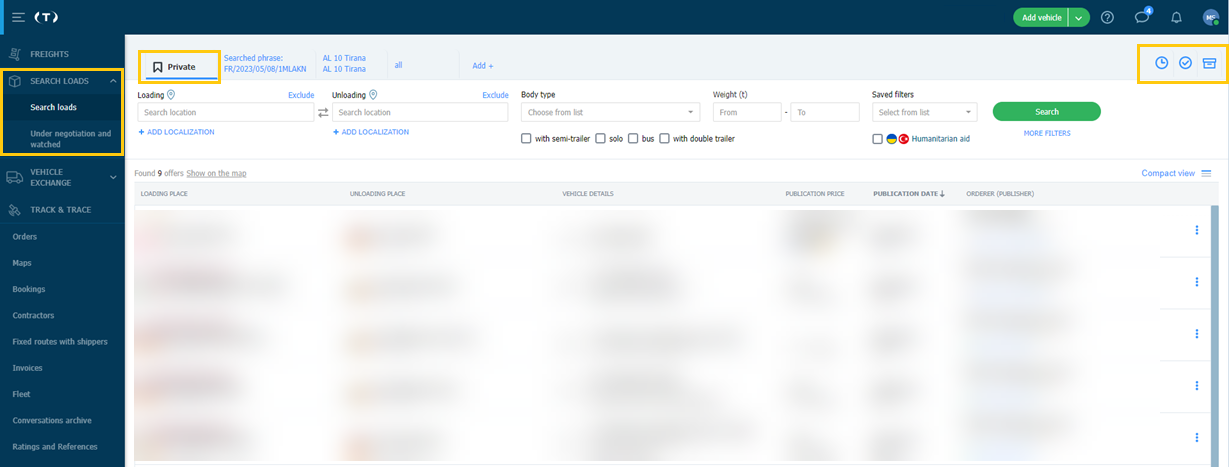
Tre schede sulla destra:
- In trattativa e osservati - qui vanno tutte le offerte:
- che stai negoziando (con almeno una proposta di prezzo inviata),
- che stai discutendo nel messenger,
- che hai aggiunto alla tua lista di osservazione.
- Accettati - questa scheda è condivisa con gli altri dipendenti della tua azienda. Come appaltatore, puoi trovare qui tutte le offerte formalmente accettate dalla tua azienda.
- Archiviato - questa scheda è condivisa con gli altri dipendenti della tua azienda. Contiene le seguenti offerte:
- quelle per le quali la negoziazione non è stata conclusa con successo e il tempo per la pubblicazione è scaduto (la data di scarico è passata o l'offerta è stata rimossa dall'exchange),
- trasporti archiviati ricevuti.
- Privato - qui troverai offerte pubblicate per:
- scambi privati
- a gruppi (trasporto da appaltatori regolari).
SCAMBIO VEICOLI - in questo modulo puoi aggiungere la tua offerta di veicolo o trovare un veicolo che trasporti il tuo carico.
- Scambio veicoli - sotto la scheda Tutti, c'è una tabella di offerte di veicoli che si aggiorna regolarmente. Puoi filtrare i veicoli di tuo interesse e aggiungere nuove schede con i tuoi parametri di ricerca.

- Le mie offerte di veicoli - in questo modulo, nella scheda Le mie offerte, puoi vedere tutte le offerte di veicoli disponibili inviate dalla tua azienda. La scheda Archivio contiene la cronologia dettagliata dei veicoli inviati dalla tua azienda.

Traccia e tracciamento - qui troverai i compiti di tracciamento delle spedizioni che ti sono stati inviati o puoi aggiungere tu stesso un nuovo tracciamento GPS. Il modulo è composto dalle seguenti schede:
- Attivi - qui troverai tutti i compiti di tracciamento avviati.
- Nuovi - questa scheda contiene i compiti di tracciamento inviati a te, che possono essere accettati o rifiutati.
- Archivio - qui troverai la cronologia del tracciamento delle spedizioni

Ordini - in questo modulo, sotto la scheda Corrente, puoi trovare e gestire tutte le transazioni concluse da te sulla piattaforma. La cronologia dei tuoi ordini si trova sotto la scheda Archivio.

Mappe - utilizza questo modulo per pianificare il tuo percorso, calcolare i costi o verificare le restrizioni del traffico su una determinata rotta. Puoi anche cercare offerte per rotta o nelle vicinanze di una determinata area.
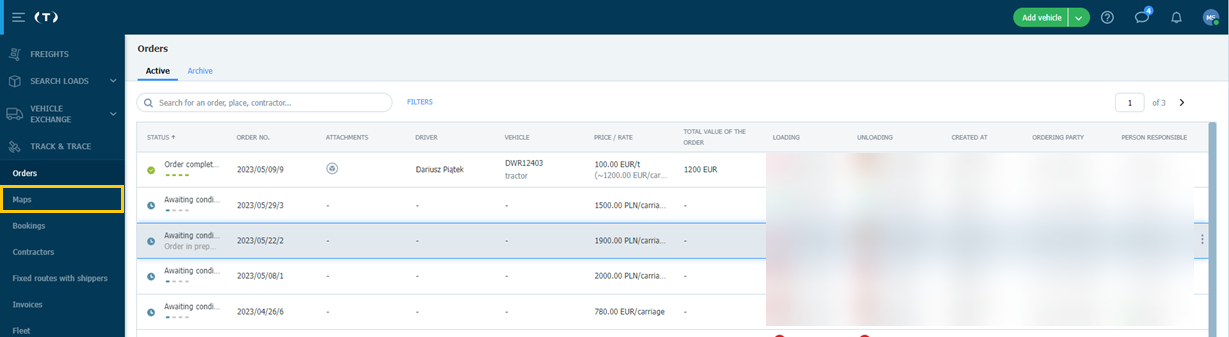
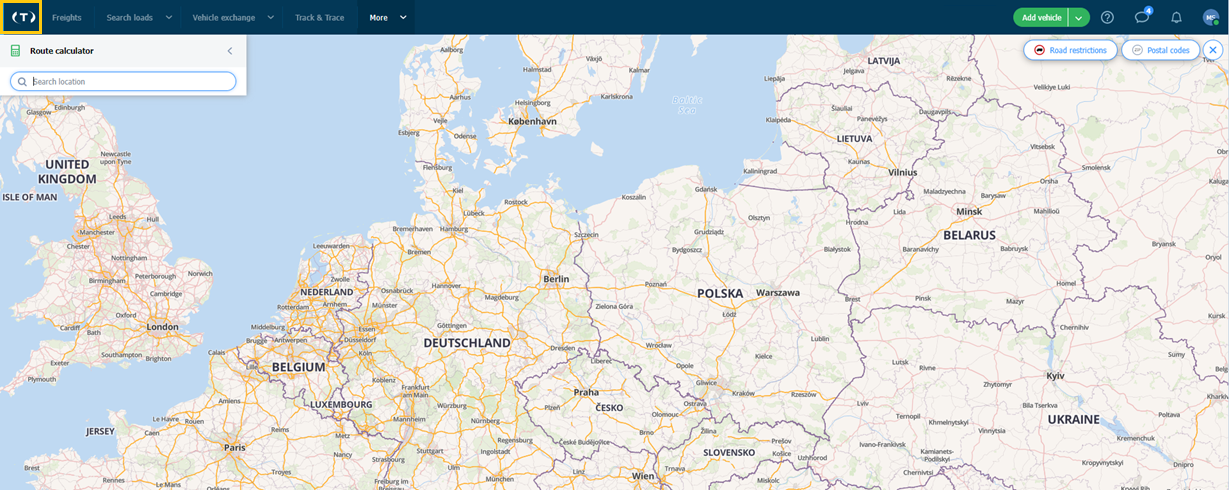
Prenotazioni (Dock Scheduler) - in questo modulo puoi gestire gli slot di tempo (prenotazioni) e gli orari di carico e scarico. Contiene le seguenti schede:
- Slot di tempo - l'elenco mostra un riepilogo degli slot di tempo creati in precedenza dal mittente.
- Le mie prenotazioni - qui puoi trovare le operazioni già prenotate/eseguite.
- Programma - questo è il programma del magazzino in cui puoi aggiungere le tue prenotazioni.

Contraenti - qui puoi aggiungere aziende affidabili all'elenco degli appaltatori e cercare informazioni su una particolare azienda.

Percorsi fissi con i mittenti - in questo modulo puoi gestire la tua collaborazione in corso con i mittenti: ricevere offerte di ordini regolari e controllare i dettagli delle offerte. Contiene le seguenti schede:
- Attivi - qui compaiono le offerte di percorsi fissi accettate se il periodo di validità è iniziato.
- In attesa - qui troverai le offerte accettate il cui periodo di validità non è ancora iniziato.
- In trattativa - include le offerte che sono in attesa della tua accettazione.
- Archivio - qui vengono conservati tutti i percorsi fissi eliminati.

Fatture - in questo modulo puoi gestire le tue fatture nelle seguenti schede:
- Fatture di vendita - qui compaiono le fatture con gli stati: "Da emettere", "In preparazione", "Emesse" e "Correzioni".
- Correzioni - qui puoi trovare tutte le fatture corrette e preparate da te per la correzione.
- Note di debito - qui puoi aggiungere note di debito
- Pagamenti - in questa scheda puoi registrare il pagamento delle fatture.

Flotta - qui puoi aggiungere la tua flotta e integrarla con la telematica (per avere accesso alla cronologia dei percorsi dei veicoli e alle attività di trasporto monitorate) e aggiungere offerte di veicoli.

Archivio delle conversazioni - qui puoi cercare una conversazione archiviata ed esportarla in un file PDF.

Valutazioni e referenze - in questo modulo puoi valutare l'appaltatore e vedere quali valutazioni hai ricevuto. Contiene le seguenti schede:
- Rilascia una valutazione - qui puoi valutare l'appaltatore una volta che il servizio è stato fornito.
- Richiedi una valutazione - tutti gli ordini in attesa di valutazione da parte dei tuoi appaltatori possono essere trovati qui. In questa scheda, puoi anche richiedere una valutazione se l'appaltatore non l'ha ancora data.
- Riepilogo delle valutazioni - qui puoi vedere le valutazioni degli appaltatori con cui hai effettuato transazioni.
- Archivio - contiene la cronologia delle valutazioni della tua azienda e delle transazioni per le quali il tempo per la valutazione è scaduto.
- Referenze - in questa scheda puoi dare referenze a un appaltatore e visualizzare le referenze che hai ricevuto.
- Richieste di referenze - qui puoi trovare le richieste di referenze inviate a te da altre aziende.

Trans.INFO - in questo modulo troverai le ultime notizie dal mondo del trasporto e informazioni importanti sulle modifiche legislative pubblicate su trans.info, nonché le nuove funzionalità della piattaforma condivise sul blog Trans.eu.

Regolamenti con appaltatori - questo modulo include Termini e condizioni dell'ordine, Allegati, Costi, Dati dell'appaltatore e Dati del trasporto. Puoi anche utilizzare il servizio QuickPay per ricevere il pagamento per un ordine completato in soli 48 ore.
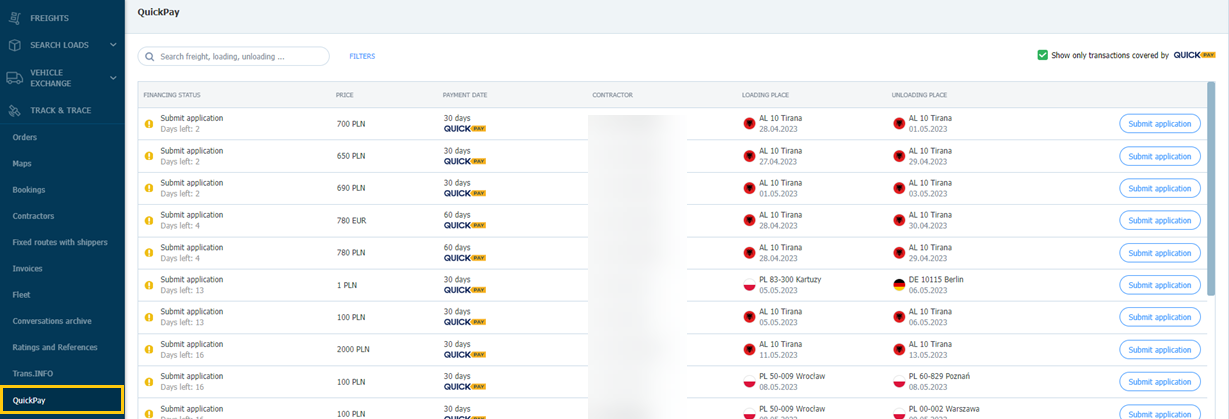
Regolamenti con i fornitori - questo modulo include Termini e condizioni dell'ordine, Allegati, Costi, Dati del fornitore e Dati di trasporto. Puoi anche utilizzare il servizio QuickPay per ricevere il pagamento di un ordine completato in soli 48 ore.
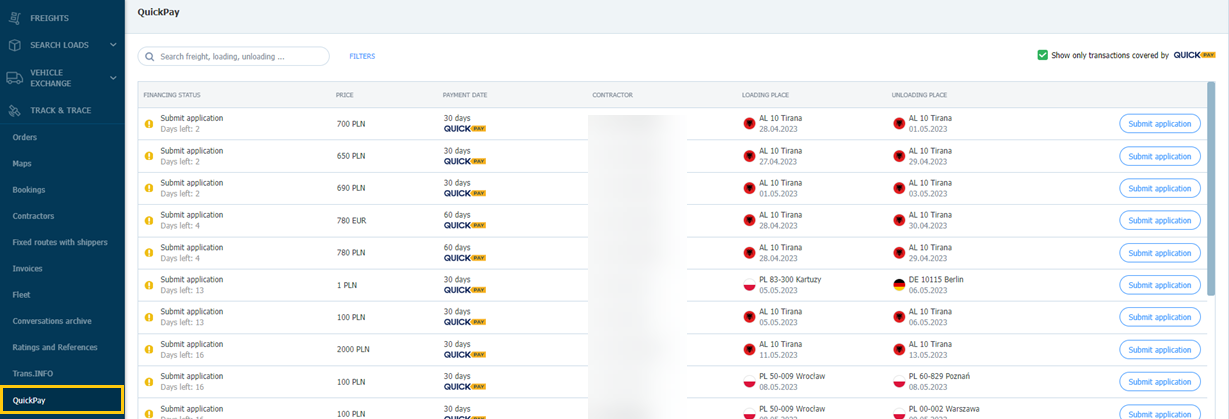
Factoring Transcash e Recupero crediti Transcash - questi moduli ti indirizzeranno al sito web transcash.eu, dove puoi richiedere il factoring o ottenere aiuto con il recupero crediti.

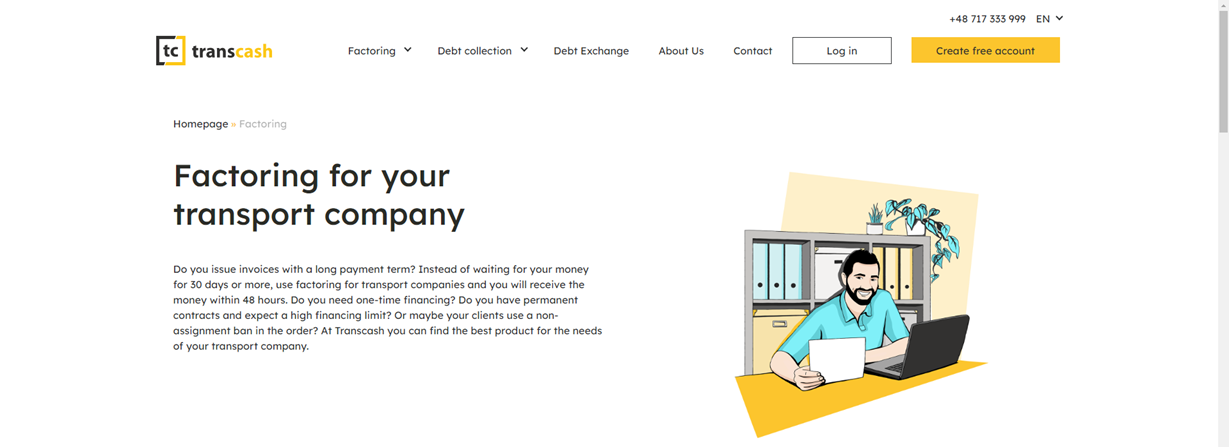
bonabanco - questo modulo ti indirizzerà al sito web bonabanco.com, dove puoi ad esempio richiedere un prestito per pagare i tuoi debiti e acquistare carte carburante.



